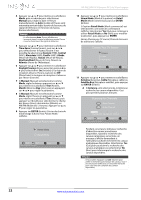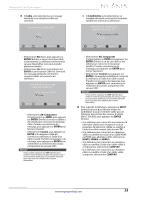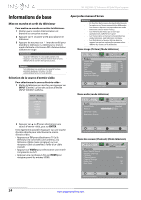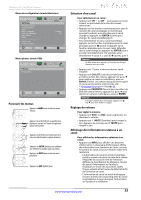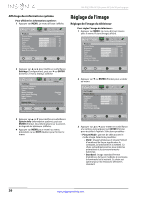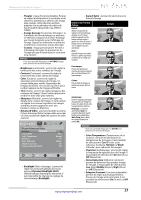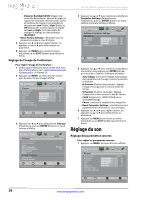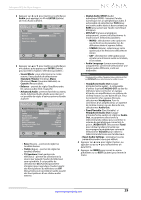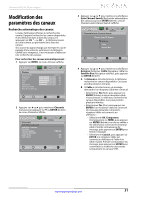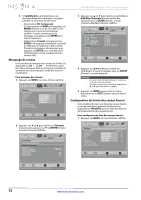Insignia NS-50L240A13 User Manual (French) - Page 31
Dynamic Backlight DCR, Color Temperature
 |
View all Insignia NS-50L240A13 manuals
Add to My Manuals
Save this manual to your list of manuals |
Page 31 highlights
Téléviseur ACL de 50 po Insignia • Theater : image finement détaillée. Permet de régler la luminosité et le contraste et de réduire la netteté pour obtenir une image plus réaliste. Cette sélection est bien adaptée à la visualisation de vidéos de haute qualité (disques Blu-ray, DVD et TVHD). • Energy Savings [Économies d'énergie] : la luminosité du rétroéclairage est atténuée. Ce téléviseur dispose d'un rétro-éclairage qui fournit la lumière pour l'affichage de l'image. Quand la luminosité est atténuée le téléviseur consomme moins d'énergie. • Custom : image personnalisée. Permet à l'utilisateur de régler les paramètres de l'image tels que la luminosité, le contraste et la netteté. Remarque Il est aussi possible d'appuyer sur PICTURE (Image) pour sélectionner le mode d'image. • Brightness (Luminosité) : permet de régler la luminosité des zones sombres de l'image. • Contrast (Contraste) : permet de régler la luminosité des zones claires de l'image. • Color (Couleur) : permet de régler la saturation colorimétrique de l'image. Un niveau faible peut rendre l'apparence de l'image décolorée. Un niveau trop élevé peut rendre l'apparence de l'image artificielle. • Tint (Teinte) : permet de régler la balance des couleurs de l'image. Choisir cette option pour rendre les tons chair plus naturels. • Sharpness (Netteté) : permet de régler les détails de la couleur de l'image. Si cette option est réglée à un niveau trop élevé, les images sombres peuvent apparaître avec des bordures claires ou blanches. • Advanced Video : permet d'accéder au menu Picture-Advanced Video (Image vidéo avancée) où il est possible de régler les options de vidéo avancée. Picture Audio Channels Settings Photos Picture-Advanced Video Backlight 15 Aspect Ratio Auto Color Temperature Overscan Normal On Noise Reduction Middle Adaptive Contrast Off Dynamic Backlight (DCR) Off Move OK ENTER Select MENU Previous Adjust to control overall brilliance of the screen EXIT Exit • Backlight (Rétro-éclairage) : permet de régler la luminosité globale de l'écran. Lorsque Dynamic Backlight (DCR) (Rétroéclairage dynamique) est activé, il est impossible de changer le réglage du rétroéclairage (Backlight). • Aspect Ratio : permet de sélectionner le format d'image. Options pour le format d'image Normal : Affiche le format d'écran original. Si le format d'image d'origine est 4:3, l'image télévisée apparaît avec des bandes verticales noires à gauche et à droite de l'écran. Si l'image source à un format de 16:9, ce rapport sera alors sélectionné. Zoom : Agrandit l'image pour remplir l'écran. Les parties supérieures et inférieures de l'image sont recadrées. Exemple Panoramique : Choisir cette option pour visionner du contenu enregistré dans un format d'image 16:9 (panoramique). Cinéma : Étire les bords de l'image, en gardant une image claire au centre. Automatique : Permet le réglage automatique des paramètres de l'image sur la base de la taille d'écran et de la programmation télévisée. Remarque : La fonction automatique (Auto) est seulement disponible quand l'option zoom automatique (Auto Zoom) dans le menu des canaux (Channels) est activée (On). Remarque Il est aussi possible d'appuyer sur ZOOM pour sélectionner le format d'image. • Color Temperature (Température de la couleur) : permet de sélectionner la température de la couleur. Il est possible de sélectionner Cool (Froide : pour rehausser les bleus), Normal ou Warm (Chaude : pour rehausser les rouges). • Overscan (Surbalayage) : permet de régler la fréquence de reproduction de l'image. Il est possible de sélectionner On (Activé) ou Off (Désactivé). • Noise Reduction (Réduction du bruit) : permet de diminuer les parasites (neige) de l'image. Il est possible de sélectionner Low (Bas), Middle (Moyen), High (Élevé) ou Off (Désactivé). • Adaptive Contrast (Contraste adaptable) : permet de régler automatiquement la finesse de l'image et la luminosité. Il est possible de sélectionner On (Activé) ou Off (Désactivé). www.insigniaproducts.com 27